WhatsApp, 텔레그램, 페이스북 메신저 또는 이와 유사한 성격의 기타 메신저 프로그램 중 하나를 사용하고 있을 가능성이 높습니다. 이러한 각 애플리케이션에는 고유한 특성이 있지만, 메신저 앱을 사용하면 특히 메타가 소유한 메신저 앱의 경우 특정 개인정보 조회가 수반됩니다.
Signal 앱은 개인정보 보호에 중점을 둔 모범적인 메시징 플랫폼으로, 유사한 애플리케이션을 대체할 수 있는 적절한 대안으로 제시되고 있습니다. 여기에서는 이 앱의 특징, 기능 및 설치 프로세스에 대한 포괄적인 검토가 수행됩니다.
Signal이란?
Signal 는 인터넷을 통해 인스턴트 메시징을 할 수 있는 메시징 앱입니다. 다른 메시징 앱과 마찬가지로 이 서비스는 SMS 문자 메시지처럼 서비스 요금제와 연동되지 않습니다. 휴대폰이 셀룰러 데이터 또는 Wi-Fi를 통해 온라인 상태라면 Signal을 사용하여 사람들에게 메시지를 보낼 수 있습니다.
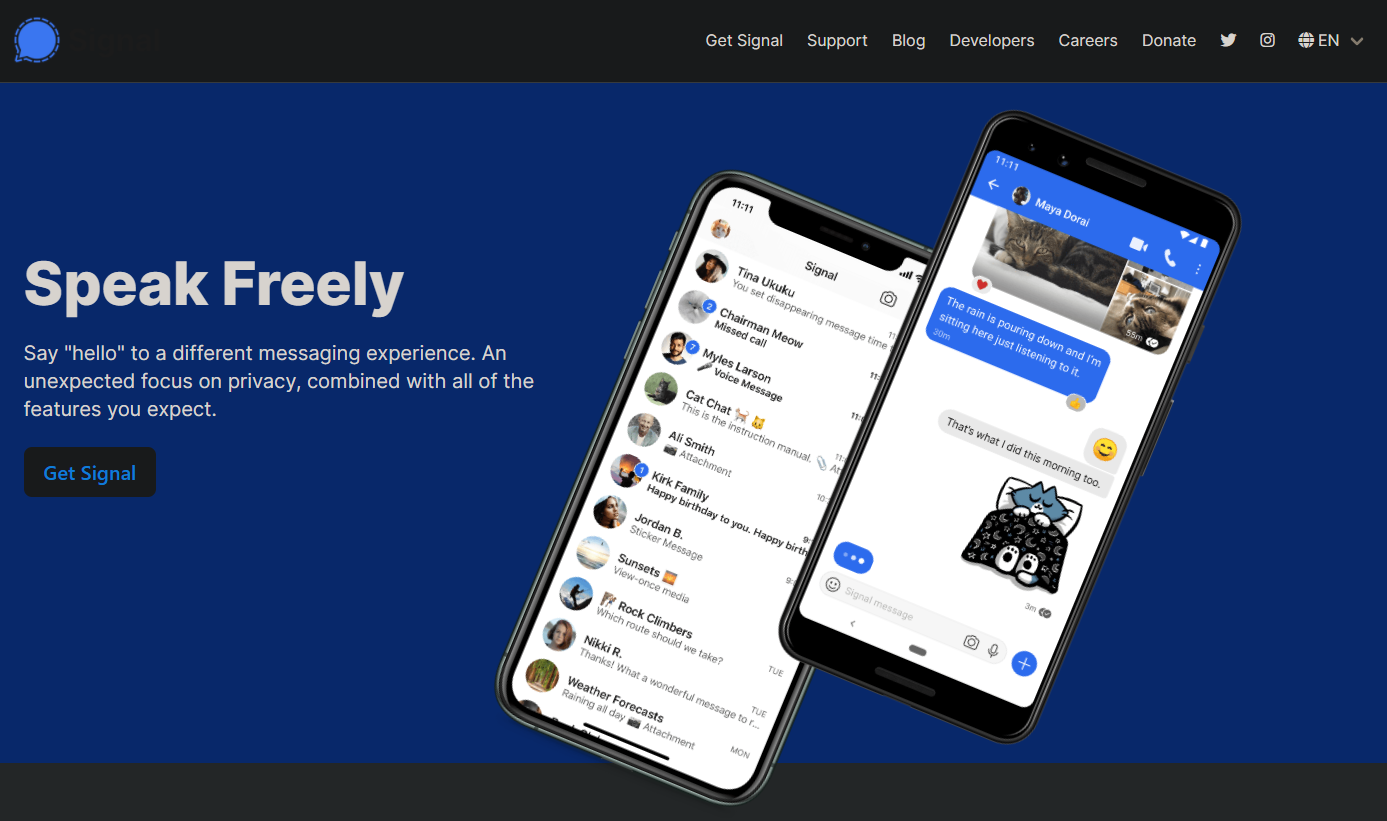
Signal은 개인 또는 그룹 토론을 위한 텍스트 기반 대화를 포함하여 대부분의 메시징 애플리케이션에 표준으로 제공되는 기능을 제공합니다. 또한, 사용자는 이러한 대화 내에서 이미지, 동영상, 오디오 녹음과 같은 멀티미디어 콘텐츠를 공유할 수 있습니다. 또한 실시간 음성 및 영상 통화를 모두 지원하여 애플리케이션 내에서 바로 실시간 커뮤니케이션이 가능합니다.
시그널 플랫폼은 스티커, 위치 공유 및 스토리와 같은 추가 속성을 포함합니다. 기능에 대한 자세한 내용은 가장 주목할 만한 Signal 기능 목록을 참조하세요.
Signal이 다른 점은 무엇인가요?
Signal 애플리케이션은 프라이버시를 강조하기 때문에 온라인 대화에서 자주 등장합니다. 이는 앱 내 모든 통신의 종단 간 암호화를 보장하는 시그널 프로토콜을 사용하기 때문입니다.
종단 간 암호화는 두 당사자 간에 주고받는 메시지를 암호화하여 대화에 참여하는 기기만 통신 내용을 해독하고 이해할 수 있도록 하는 통신 프로토콜입니다. 따라서 권한이 없는 제3자가 전송 중에 메시지를 가로채려고 시도하면 해당 정보를 해독할 수 없게 됩니다. 또한 애플리케이션 제공업체는 사용자의 의사와 관계없이 플랫폼 내에서 이루어지는 대화의 내용에 액세스하거나 볼 수 있는 권한이 없습니다.
대부분의 메시징 어플리케이션과 달리, 저희는 차별화된 전략을 사용합니다. 예를 들어, 텔레그램은 클라이언트-서버 암호화를 표준으로 사용합니다.따라서, 사용자의 기기와 텔레그램 서버간의 전송 시에는 보안이 유지되지만, 텔레그램 서버에는 암호화되지 않은 형태로 저장됩니다.
멀티 디바이스 기능을 이용하여 텔레그램 채팅에 접속하는 것은 편리함을 제공하지만, 표준 채팅 형식에 포함되지 않기 때문에, 이러한 메시지에 대한 종단간 암호화가 이루어지지 않는 결과를 초래합니다. 다행히, 텔레그램은 별도의 플랫폼이긴 하지만, 시크릿 채팅 기능을 통해 대안을 제공하고 있습니다. 반면, 모든 시그널 대화는 본질적으로 종단간 암호화되어 있어, 추가적인 고려가 필요하지 않습니다.
시그널 재단은 시그널 앱과 시그널 프로토콜을 모두 개발했으며, 이후 다양한 애플리케이션에서 채택하고 있습니다. 2016년부터 WhatsApp은 모든 메시지 콘텐츠를 암호화하기 위해 시그널 프로토콜을 활용하기 시작했습니다. 그럼에도 불구하고, 특히 올해 초 논란이 되었던 WhatsApp의 개인정보 보호정책 개정 이후 메타가 WhatsApp에 더 많이 관여하게 되면서 많은 사용자들이 플랫폼의 보안 기능에 대해 경각심을 갖게 되었습니다.
시그널 메시징 애플리케이션은 프라이버시를 중시하는 저명한 인사들로부터 수많은 찬사를 받아왔으며, 현재 미국 정부의 수사를 받고 있는 저명한 인물인 에드워드 스노든은 변함없는 지지를 표명하며 매일 시그널 서비스를 이용하고 있음을 확인했습니다. 이 표창은 국제적인 박해 속에서도 사용자 기밀을 보호하기 위해 최선을 다하는 애플리케이션의 노력을 보여주는 증거입니다.
Signal은 어디에서 받을 수 있나요?
Signal 애플리케이션은 Android 및 iOS 기기에서 모두 액세스할 수 있습니다. 또한 Windows, macOS 및 특정 데비안 기반 Linux 배포판에서도 액세스할 수 있습니다.
컴퓨터에서 애플리케이션을 사용하려면 모바일 디바이스에 앱이 사전 설치되어 있어야 합니다. 이는 여러 플랫폼에서 사용을 금지하는 Signal의 종단 간 암호화 기능에서 비롯된 것입니다. 따라서 데스크톱 버전은 모바일 기기에서만 데이터를 검색합니다.
Signal 애플리케이션은 사용자에게 완전히 무료인 오픈 소스 플랫폼을 제공하므로, 사용자가 해당 기능에 액세스하고 활용하는 데 금전적 지출이 전혀 필요하지 않습니다. 또한 이 커뮤니케이션 서비스에는 광고, 인앱 구매 또는 사용자 데이터 모니터링 메커니즘이 없습니다.
다운로드: Android | iOS | 데스크톱 (무료)
Signal 사용 시작 방법
Android 또는 iOS 기기에서 애플리케이션을 다운로드하면 사용자에게 소개 정보와 함께 알림 활성화, 연락처 목록 액세스 권한 부여, 다른 메시징 플랫폼과 유사한 기능을 활성화하는 일련의 옵션이 표시됩니다. 등록 절차를 완료하려면 사용자는 전화번호를 제공해야 합니다.
현재 이메일 주소, 사용자 아이디, 비밀번호를 사용하여 Signal 계정에 등록할 수 없습니다. 대신 전화번호를 사용하여 계정을 설정해야 합니다. 개인정보 보호가 가장 중요한 경우 Google 보이스에서 제공하는 것과 같은 보조 전화번호를 사용하여 계정을 설정할 수 있습니다. 전화번호로 전송된 코드를 통해 인증한 후 사용자는 자신의 이름을 입력해야 합니다.
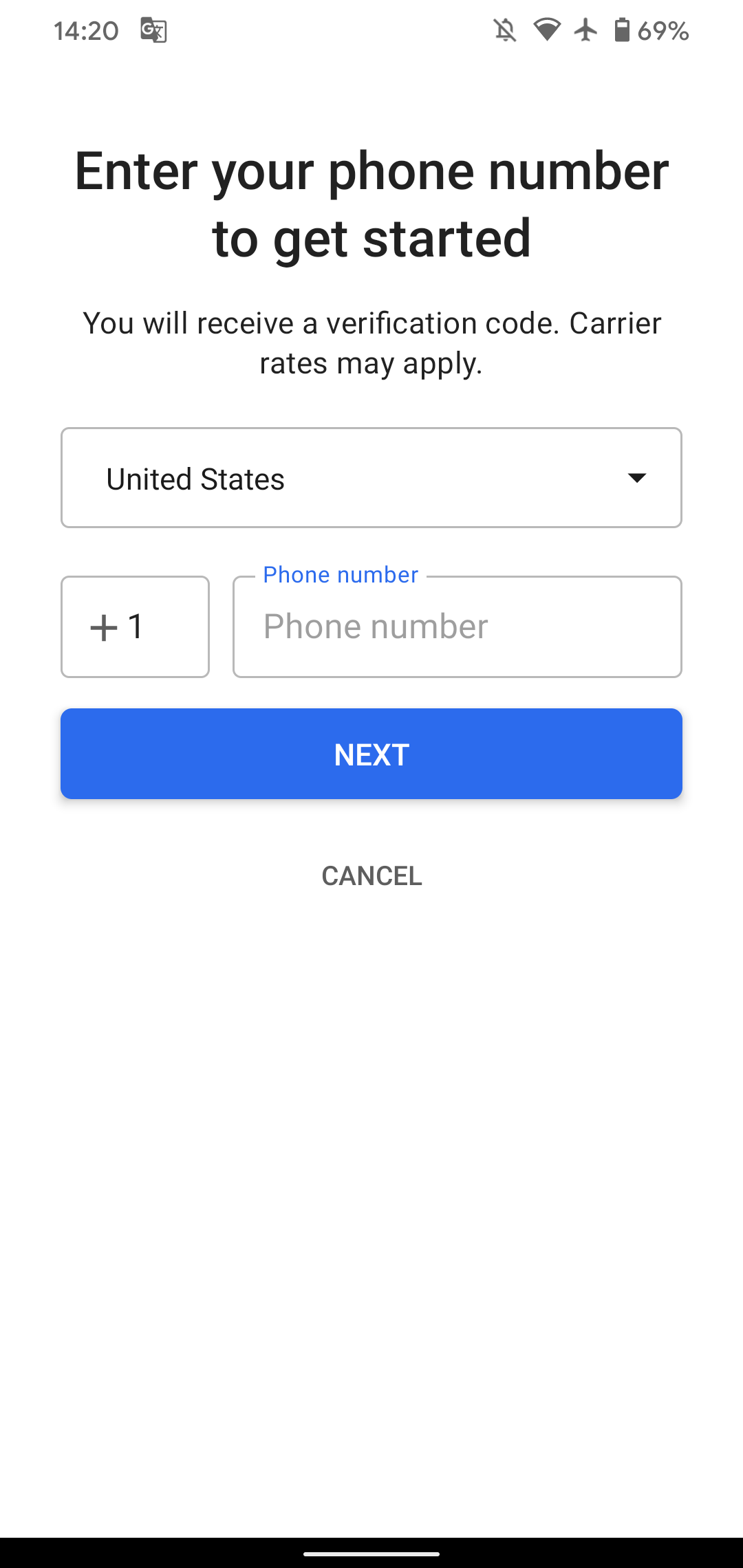
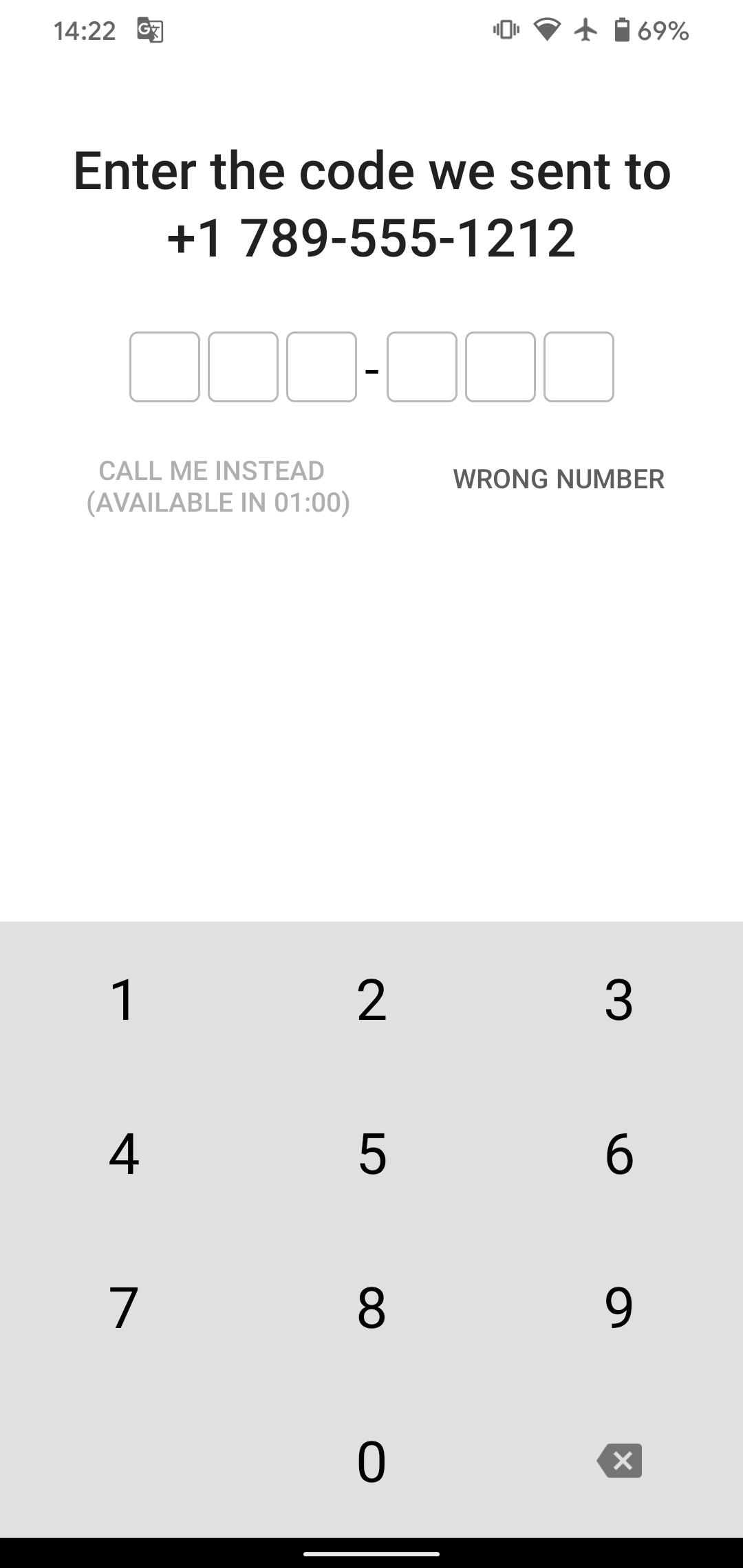 닫기
닫기
원하는 경우 프로필 이미지와 함께 성을 제공할 수 있지만, 이러한 세부 정보는 선택 사항입니다. 궁극적으로 Signal 애플리케이션을 이용하려면 개인 식별 번호(PIN)를 생성해야 합니다.
Signal 애플리케이션을 사용하면 모든 개인 정보가 암호화되어 안전하게 보호되며, 재설치 시 연락처 목록 및 기타 데이터를 복구할 수 있습니다. 프로그램에 액세스하기 위해 비밀번호를 누설할 필요는 없습니다. Signal은 잊어버린 PIN을 다시 보내거나 검색할 수 있는 기능이 없으므로 비밀번호 관리자를 사용하는 등 기밀 정보를 안전하게 보관하는 것이 필수적입니다.
Signal에서 채팅하기
준비가 완료되었습니다. 이제 오른쪽 상단에 있는 연필 아이콘을 탭하여 지인들과 대화를 시작함으로써 일반 메시징 애플리케이션과 유사한 방식으로 Signal을 사용하여 지인들과 소통할 수 있습니다.
채팅 인터페이스의 오른쪽 하단에서 앞서 언급한 기호를 통해 그림, 그래픽 엠블럼 및 음성 전송을 활용할 수 있습니다. 시청각 회의 또는 전화 대화를 시작하려면 오른쪽 상단에 있는 두 개의 아이콘을 사용하세요.
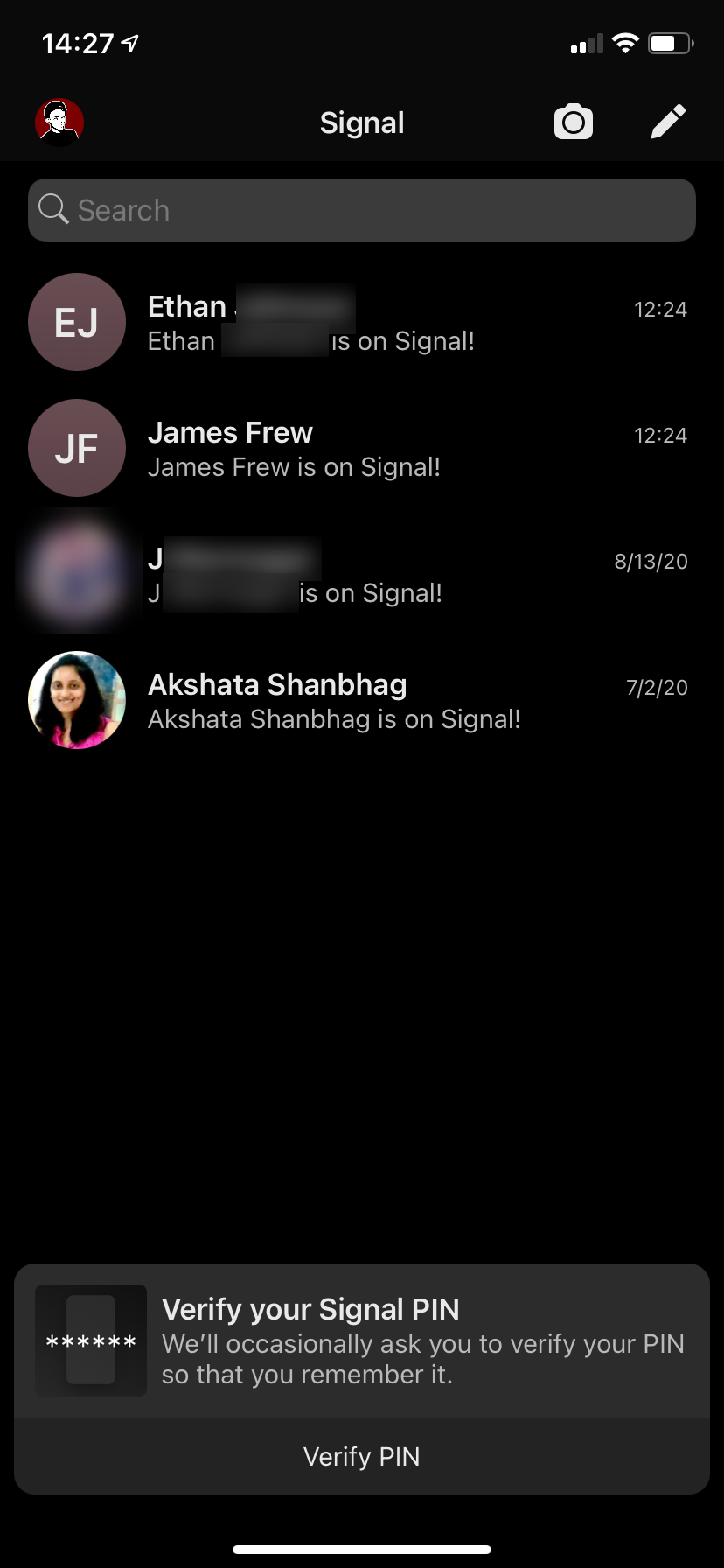
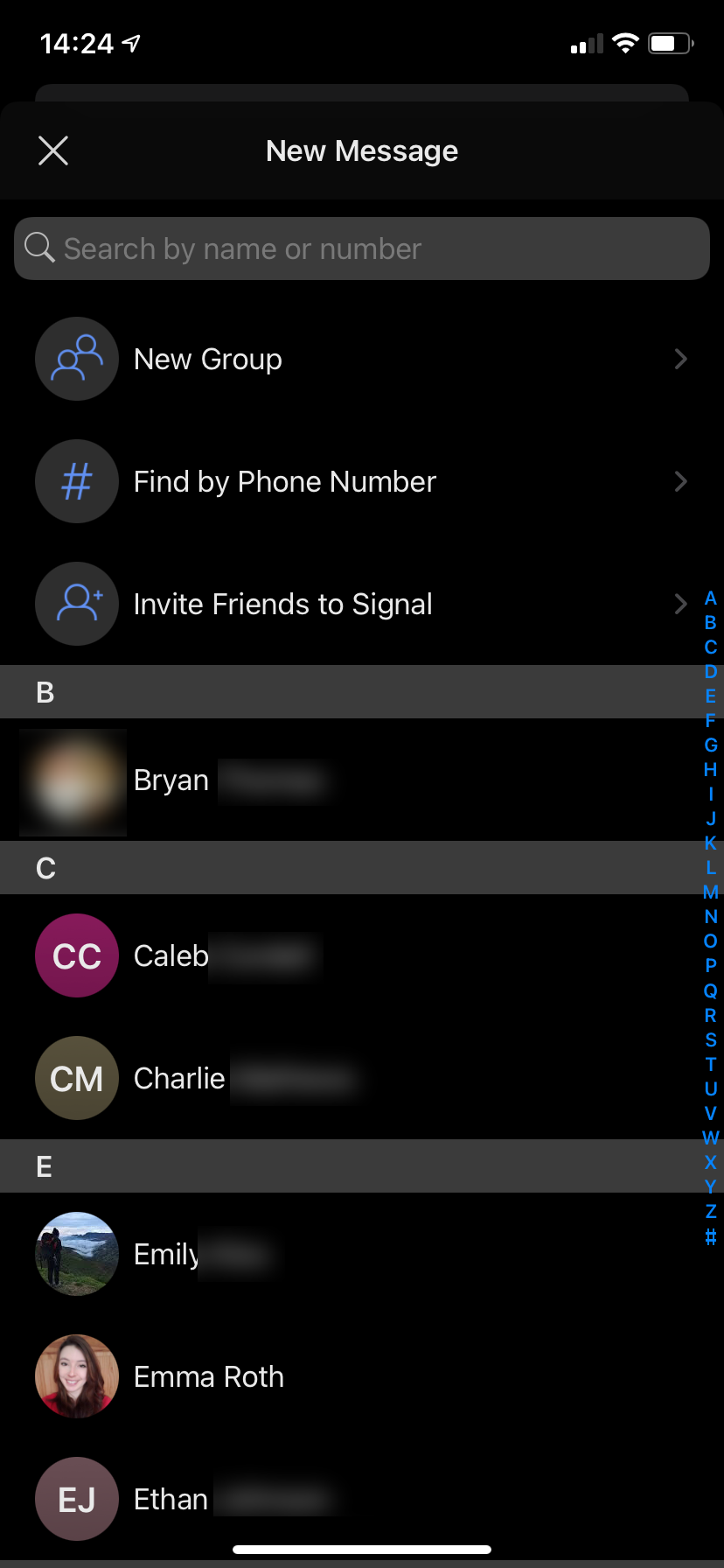
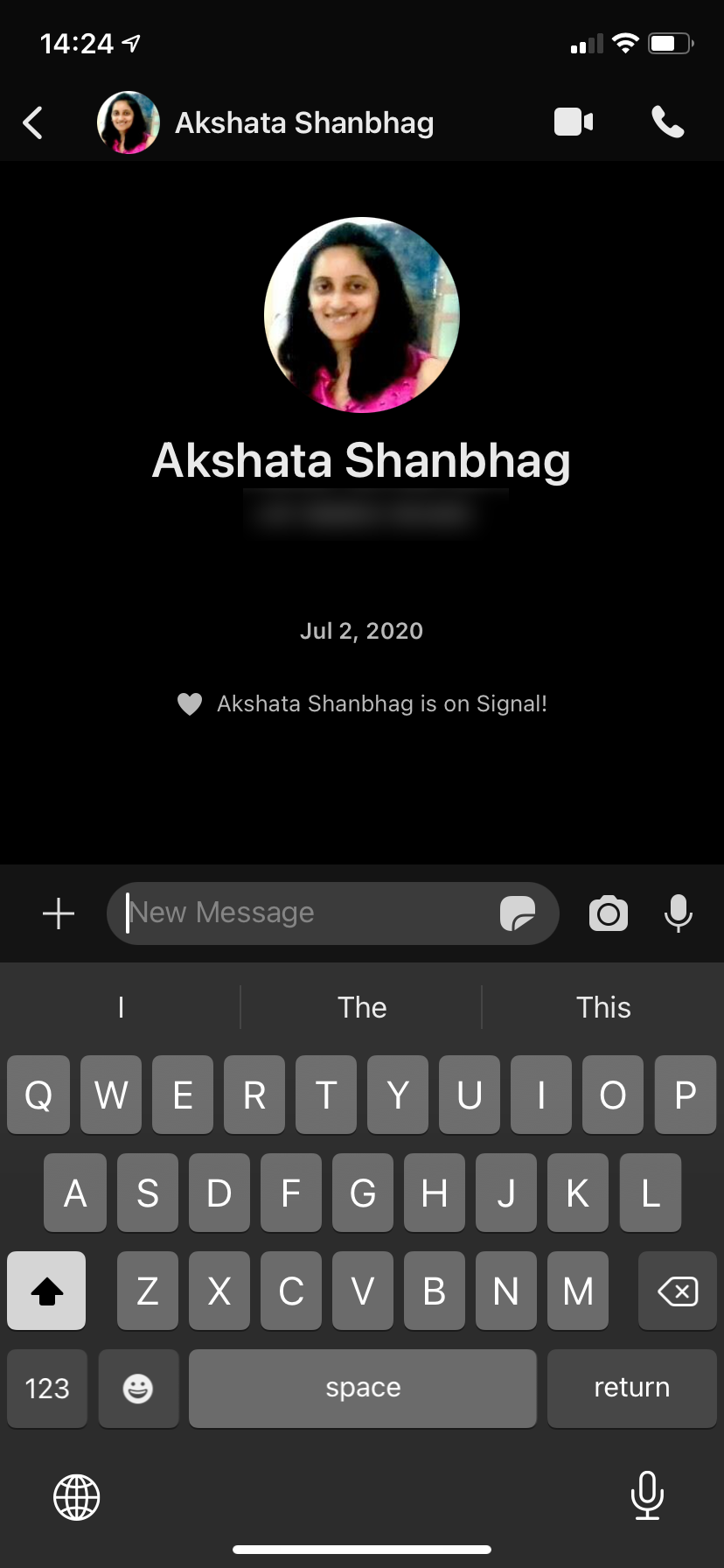 닫기
닫기
사용자는 메인 인터페이스의 왼쪽 상단에 있는 프로필 아이콘을 통해 설정 메뉴로 이동할 수 있습니다.이 작업을 수행하면 프로필 수정, 읽음 확인 및 차단된 연락처와 관련된 개인정보 기본 설정 조정, 알림 설정 사용자 지정 및 기타 유사한 기능 등 계정을 개인화할 수 있는 옵션이 표시됩니다.
컴퓨터에서 Signal을 사용하려면 앞서 언급한 하이퍼링크에서 적절한 소프트웨어를 다운로드한 다음 설정 메뉴로 이동합니다. 여기에서 연결된 장치와 관련된 옵션을 선택하고 “새 장치 연결”을 선택해야 합니다. 이렇게 하면 데스크톱 애플리케이션 내에 표시되는 QR 코드를 스캔하여 컴퓨터와 모바일 장치를 연결할 수 있습니다.
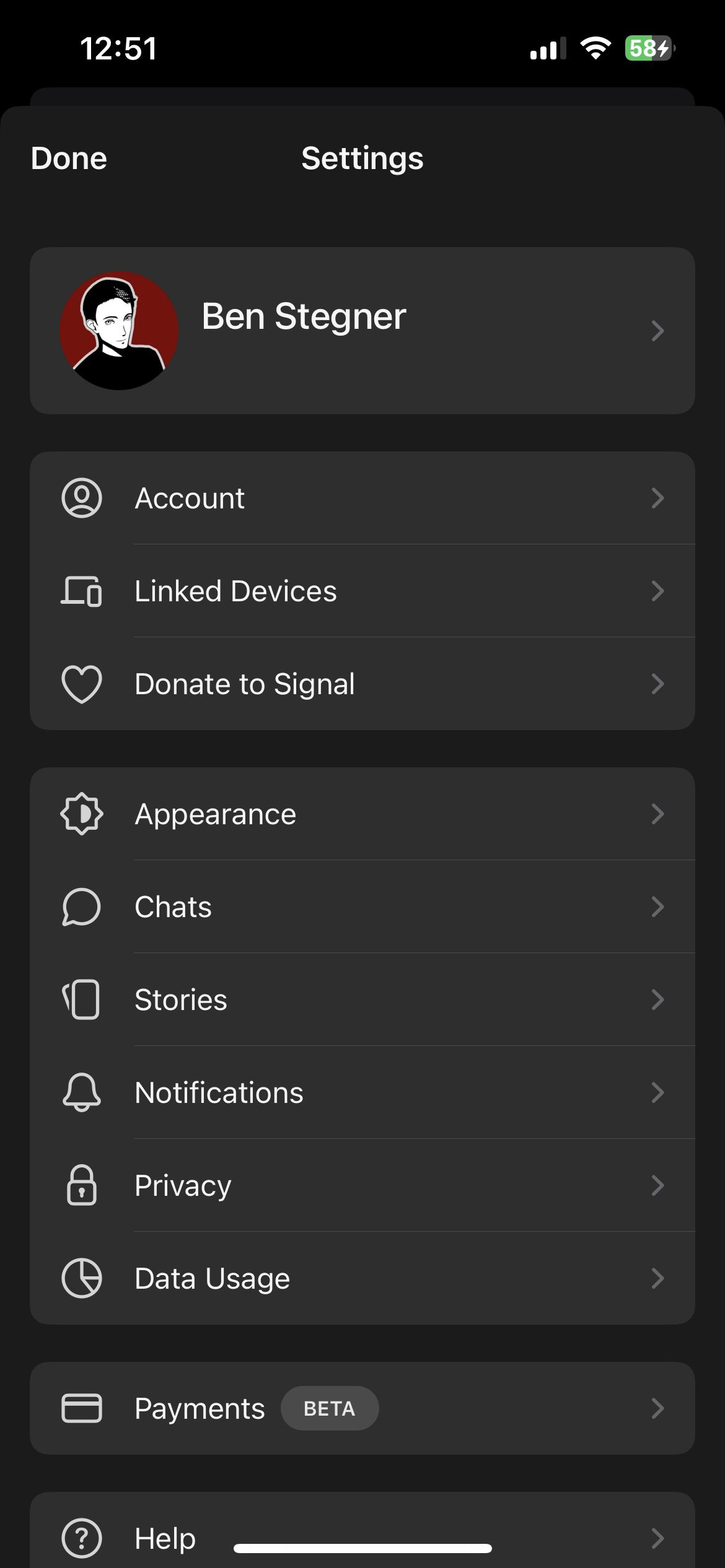
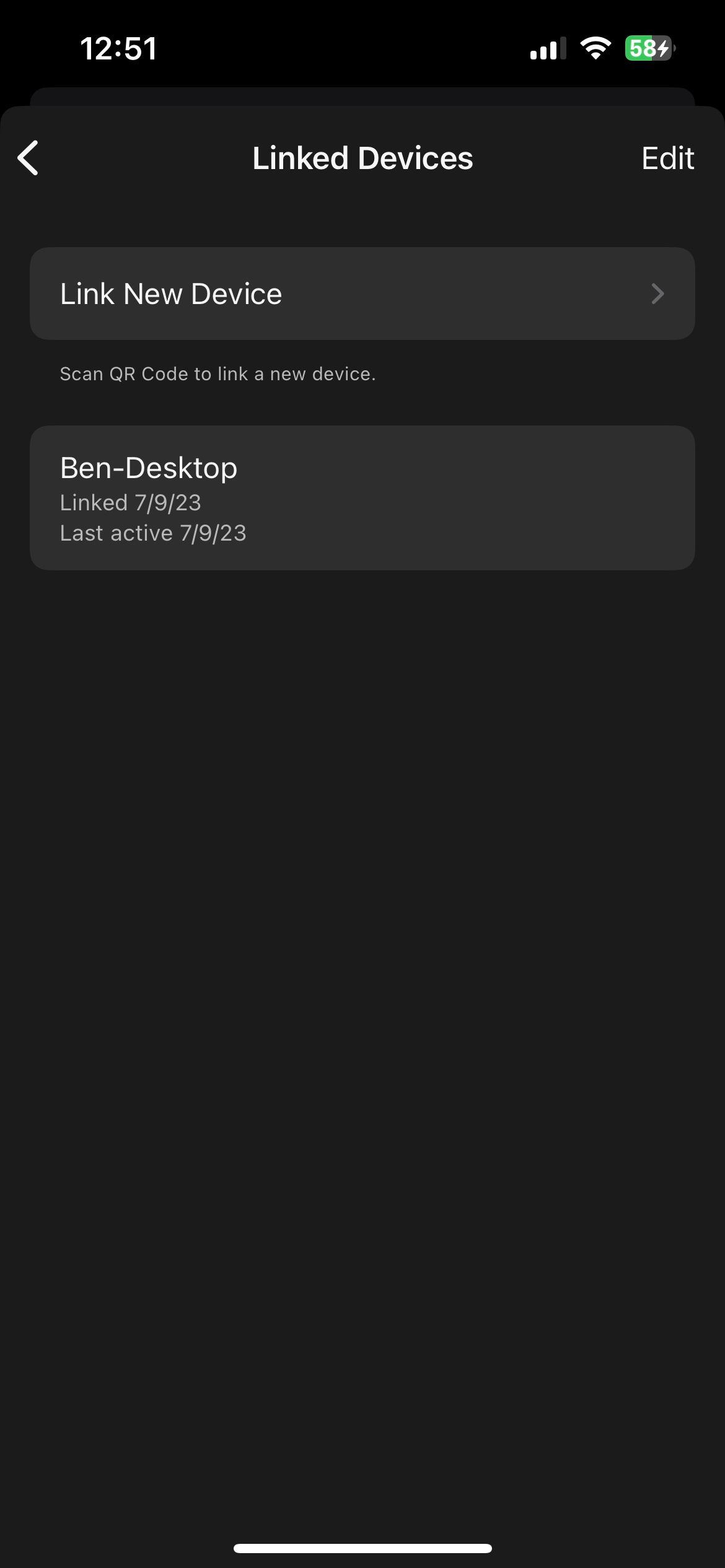 닫기
닫기
Signal 사용법에 대한 자세한 튜토리얼을 참조하면 Signal 활용에 대한 보다 포괄적인 이해를 얻을 수 있습니다.
Signal로 커뮤니케이션을 비공개로 유지하세요
기밀 커뮤니케이션을 위해 보안되지 않은 매체를 사용하지 않는 것이 좋습니다. 단문 메시지 서비스(SMS)는 어떠한 보호 기능도 제공하지 않으며, 페이스북 메신저와 같은 애플리케이션은 제3자가 사용자의 대화에 접근할 수 있도록 허용합니다. 하지만 Signal은 개인정보 보호와 원활한 커뮤니케이션을 모두 제공하는 안전한 대안을 제공합니다. 또한, 지인에게 이 방법을 사용하도록 설득할 수 있다면 그렇게 하는 것이 현명할 것입니다.